Nesta lição, você vai preparar um arquivo 2D DWG como base para o modelo de casa 3D.
Abra o arquivo:
- Inicie o
 AutoCAD 2015.
AutoCAD 2015. - A partir do menu do aplicativo
 , selecione Abrir. Na caixa de diálogo do arquivo, navegue para a pasta
\3ds Max Design 2016 tutorials\import\AutoCAD_files\
. Abra
wt_start.dwg .
Nota: É possível abrir o arquivo DWG com uma versão tão antiga quanto o AutoCAD 2007, mas esteja ciente de que a interface do usuário foi alterada (em particular, para Camadas), e não coincide exatamente com as etapas nesta lição.
, selecione Abrir. Na caixa de diálogo do arquivo, navegue para a pasta
\3ds Max Design 2016 tutorials\import\AutoCAD_files\
. Abra
wt_start.dwg .
Nota: É possível abrir o arquivo DWG com uma versão tão antiga quanto o AutoCAD 2007, mas esteja ciente de que a interface do usuário foi alterada (em particular, para Camadas), e não coincide exatamente com as etapas nesta lição.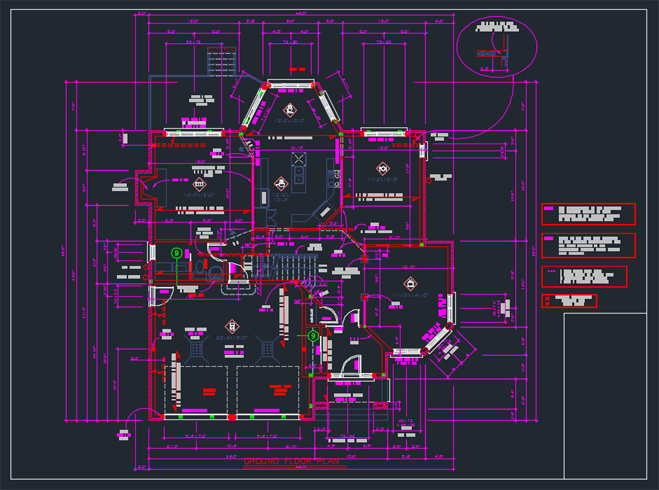
O arquivo é a planta de uma casa.
Congele as camadas:
- Na faixa de opções, clique na
 guia Home
guia Home  painel Camadas, clique em
painel Camadas, clique em  (Propriedades da camada).
(Propriedades da camada). AutoCAD abre a caixa de diálogo do Gerenciador de propriedades de camada.
- No Gerenciador de propriedades de camada, selecione a camada 01-Walls.
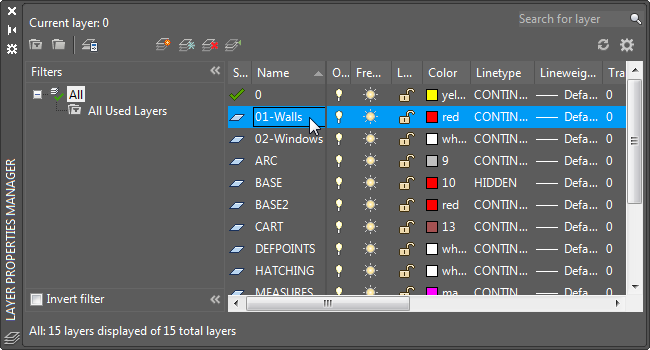
- No Gerenciador de propriedades de camada na barra de ferramentas, clique em
 (Definir atual) para torná-la a camada atual.
(Definir atual) para torná-la a camada atual. - No painel esquerdo, clique com o botão direito em todas as camadas usadas e, a seguir, selecione Visibilidade
 Congelada para congelar todas as camadas. Uma caixa de diálogo aparece para informar que a camada atual não pode ser congelada. Clique em Fechar.
Congelada para congelar todas as camadas. Uma caixa de diálogo aparece para informar que a camada atual não pode ser congelada. Clique em Fechar. 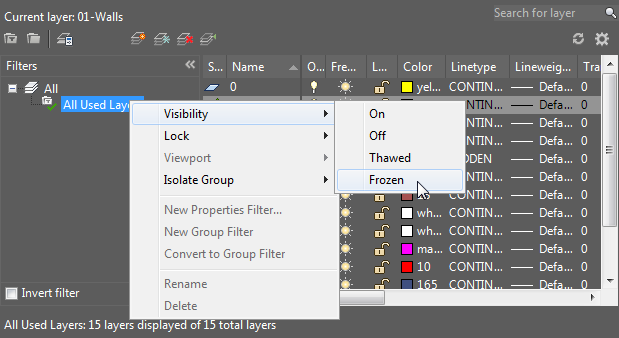
- Clique no
 ícone para descongelar a camada 02-Windows também.
ícone para descongelar a camada 02-Windows também. 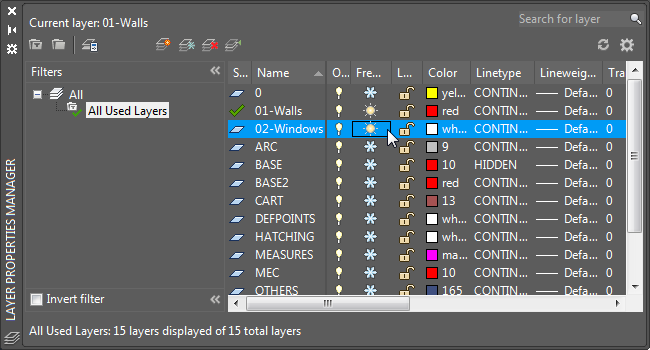
- Clique em
 (Nova camada). Nomeie esta nova camada 3DWalls. Utilize o ícone quadrado de cor na coluna Cor para alterar sua cor para azul.
(Nova camada). Nomeie esta nova camada 3DWalls. Utilize o ícone quadrado de cor na coluna Cor para alterar sua cor para azul. - Realce a nova camada (3DWalls ) e clique em
 Definir como atual).
Definir como atual). - Fechar o Gerenciador de propriedades de camadas.
O desenho deve mostrar paredes, janelas e portas.
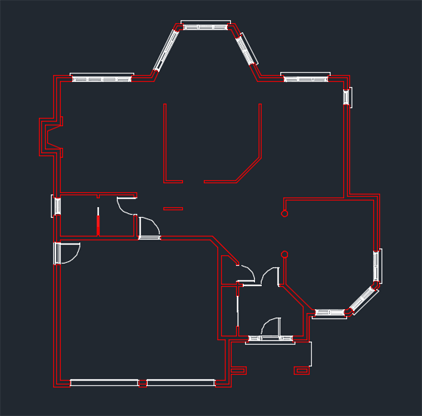
Este arquivo contém uma série de elementos que não são necessários para a navegação 3D. Usando o Gerenciador de Camada, é possível ocultar todos os elementos que não serão usados. As únicas camadas que são necessárias para este tutorial são 01-Walls e 02-Windows.
Criar polilinhas:
- Assegure-se de que o Snap está desativado. (Pressionar o F9 Alterna o Snap)
- Na viewport, diminua o zoom até que possa ver todas as linhas da parede. Isto é necessário para o comando Bpoly funcionar.
- Digite bpoly e, a seguir, pressione Enter.
O AutoCAD abre uma caixa de diálogo de Criação de Limite.
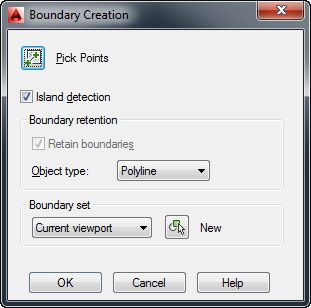
- Na caixa de diálogo de Criação de Limite, clique em
 (Selecionar pontos).
(Selecionar pontos). - Clique dentro da parede, como mostrado na ilustração a seguir, e, a seguir, pressione Enter.
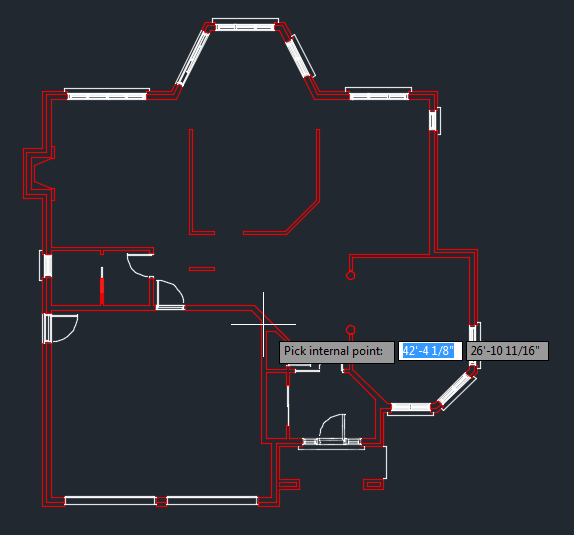
O AutoCAD cria uma polilinha.
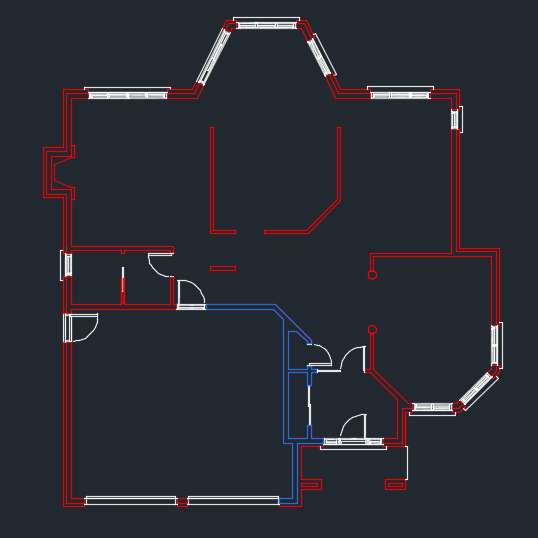
- Insira novamente Bpoly. Clique em Selecionar pontos novamente e, a seguir, clique dentro da parede, como mostrado na ilustração a seguir. Pressione Enter.
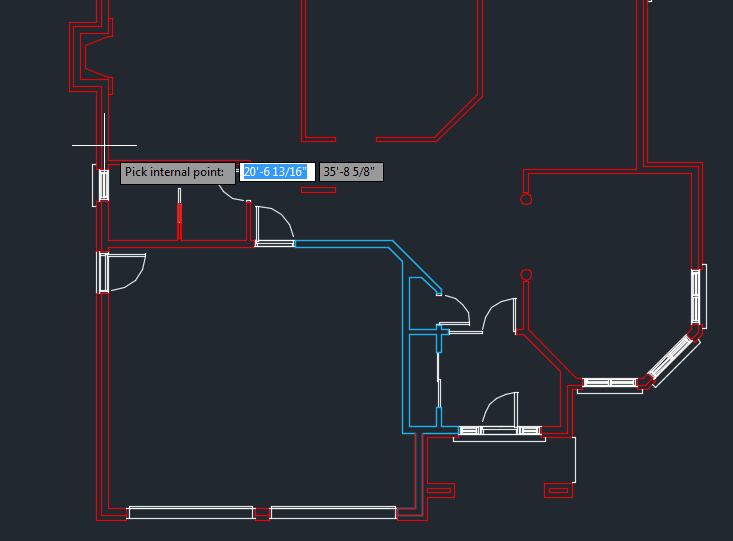
Desta vez, o AutoCAD não criará uma polilinha. Em vez disso, ele exibe uma mensagem de erro:
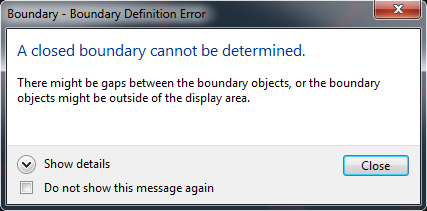
(Se o AutoCAD tentar criar polilinhas ao invés de exibir esta caixa de diálogo, pressione Ctrl+Z).
O problema é que a parede não é contínua. Você deve fechar a folga antes de você poder criar uma polilinha.
- Feche a caixa de diálogo e, a seguir, pressione Esc para sair do comando Bpoly.
- Aumentar o zoom até obter uma visualização melhor da folga entre as paredes, que você pode ver situada à direita da ilustração:
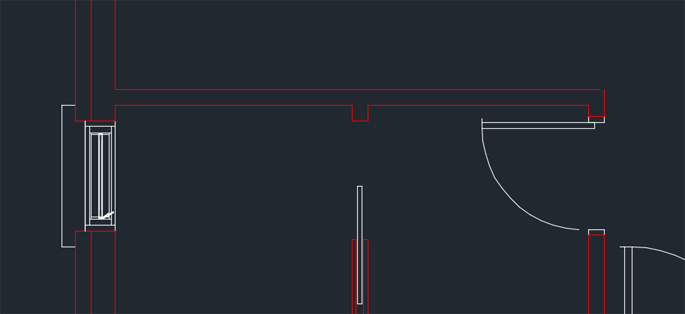
- Fixar o intervalo ao estender a linha à esquerda para a extremidade do lado da parede. Clique na linha para selecioná-la e, a seguir, arraste a partir de seu ponto final para a extremidade de outra parede.
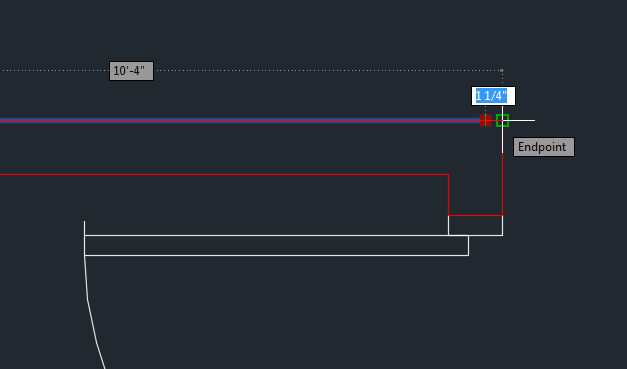
Agora a parede deve ser fechada.
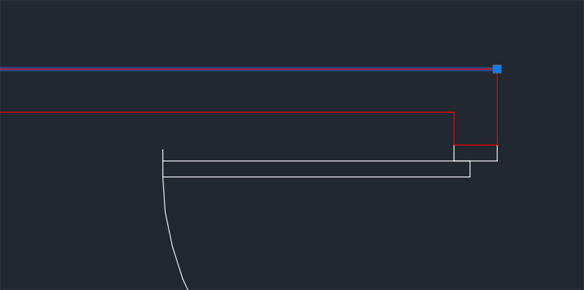
- Diminua o zoom até ver todas as linhas da parede novamente e, em seguida, repita o comando Bpoly.
Desta vez, o AutoCAD cria uma polilinha.
- Utilize o Bpoly para criar polilinhas de todas as paredes no arquivo de desenho. Não se esqueça dos pequenos divisores entre as janelas.
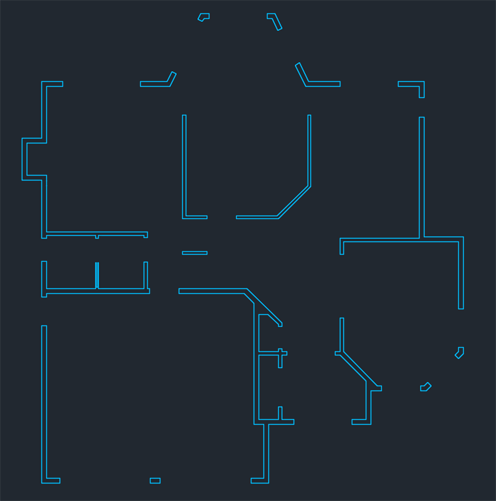
Se for exibida uma mensagem de advertência que informa que " não foi encontrado nenhum limite de hachura válido,” afaste o zoom para que todas as linhas da parede estão visíveis na viewport e, em seguida, utilize o comando Bpoly novamente.
- Pressione Enter para finalizar a criação de polilinha. Nota: As novas polilinhas devem ter a cor azul da camada 3DWalls.
Para criar paredes 3D no 3ds Max de forma eficiente, é preciso criar polilinhas usando as linhas da parede e o comando Bpoly. Este comando desenha uma polilinha fechada em torno do limite de um campo selecionado linhas da parede, deixando os originais intactos. Usar polilinhas ao invés de linhas simplifica muito a criação de paredes mais tarde no 3ds Max.
Salve o arquivo DWG:
- Seu trabalho no AutoCAD agora está concluído. Salve o arquivo como my_wt_2dplan.dwge, em seguida, saia do AutoCAD.